Jongler avec les tâches, gérer les personnes et les clients, suivre les progrès, allouer les ressources et gérer les situations de crise : la liste des responsabilités d'un chef de projet est longue.
Les chefs de projet semblent disposer d'un super-pouvoir secret qui leur permet de mener à bien leur journée de travail. Mais en réalité, ils ont un atout dans leur manche : un outil de gestion de projet fiable. Celui-ci regorge de fonctionnalités de gestion de projet qui facilitent considérablement la planification, la gestion et la livraison des projets.
Wrike et Asana sont deux plateformes qui se distinguent dans le monde de la gestion de projet. Elles offrent toutes deux des options qui permettent une gestion des tâches sans effort, une collaboration et une communication en temps réel, ainsi qu'un suivi facile de l'avancement des projets.
Bien qu'ils aient le même objectif, ces deux outils possèdent des fonctionnalités distinctes qui leur permettent d'occuper une position unique sur le marché.
Nous allons ici aller au-delà des apparences et analyser ce que ces deux outils de gestion de projet ont à offrir afin de vous aider à résoudre le dilemme Wrike vs Asana et à trouver l'outil qui vous permettra de dynamiser vos efforts en matière de gestion de projet. 🔥
Qu'est-ce que Wrike ?
Wrike est un logiciel de gestion de projet qui rationalise les flux de travail personnalisés afin de mieux suivre la progression des projets. Ses tableaux de bord personnalisés simplifient la création de rapports et la gestion de l'allocation des ressources afin de garantir que tous les projets sont attribués de manière appropriée.
Ses fonctionnalités vous permettent d'améliorer l'efficacité de chaque service et d'encourager vos collaborateurs à travailler ensemble sans heurts. Wrike offre d'incroyables options de personnalisation, vous permettant de créer des environnements de travail dans lesquels votre équipe se sentira à l'aise.
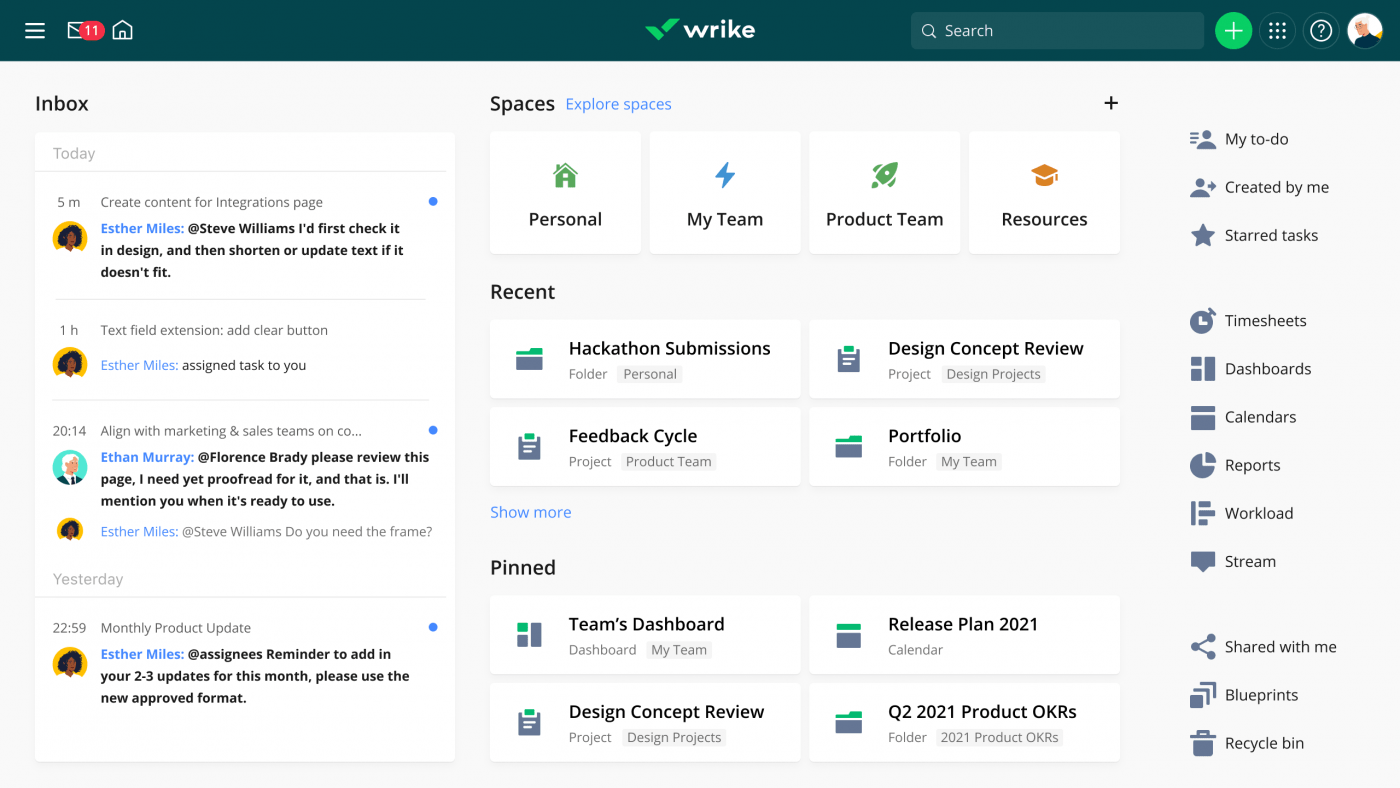
Il sert de référentiel central pour vos projets : vous pouvez gérer les documents pertinents, attribuer des tâches, générer des rapports et collaborer sur la même plateforme.
Wrike mise tout sur l'efficacité, il n'est donc pas surprenant qu'il offre de fantastiques options d'automatisation qui vous permettent de gagner du temps et de vous concentrer sur d'autres tâches. Facilitez la planification de vos projets grâce aux diagrammes de Gantt, profitez de plus de 400 intégrations, visualisez vos projets dans des tableaux Kanban et planifiez les ressources nécessaires à leur bonne exécution.
Fonctionnalités de Wrike
Qu'est-ce qui distingue Wrike dans le monde de la gestion de projet ? Découvrons ses principales fonctionnalités. 💪
Options de forfait de planification des ressources
Une bonne planification des ressources est essentielle à la réussite de tout projet. Vous pouvez optimiser les performances et garantir le bon déroulement du projet en harmonisant les tâches de l'équipe, en définissant les priorités et en gérant les charges de travail.
Wrike reconnaît l'importance de la planification des ressources et propose un ensemble de fonctionnalités pour la soutenir. Grâce à cette plateforme, vous pouvez calculer la capacité quotidienne de votre équipe et l'effort requis pour planifier vos projets en toute confiance.

Vous ne savez pas quoi faire avec le travail en retard ? Wrike vous donne un aperçu détaillé de la capacité, de la disponibilité et des points forts de chaque membre de l'équipe, ce qui vous permet d'attribuer la charge de travail en conséquence. De plus, avoir une idée claire de la disponibilité de votre équipe vous permet de réattribuer et de redéfinir les priorités des tâches afin d'améliorer les performances.
Utilisez les options de suivi du temps pour voir combien de temps il faut pour achever des tâches spécifiques et gérez les budgets des projets afin de maintenir vos finances en bonne santé.
2. Cross-tagging
Il est facile de se perdre dans les détails liés à un projet lorsque l'on ne dispose pas d'une vue d'ensemble. Wrike vous évite cela en vous offrant une visibilité complète sur vos projets grâce à sa fonctionnalité de balisage croisé.
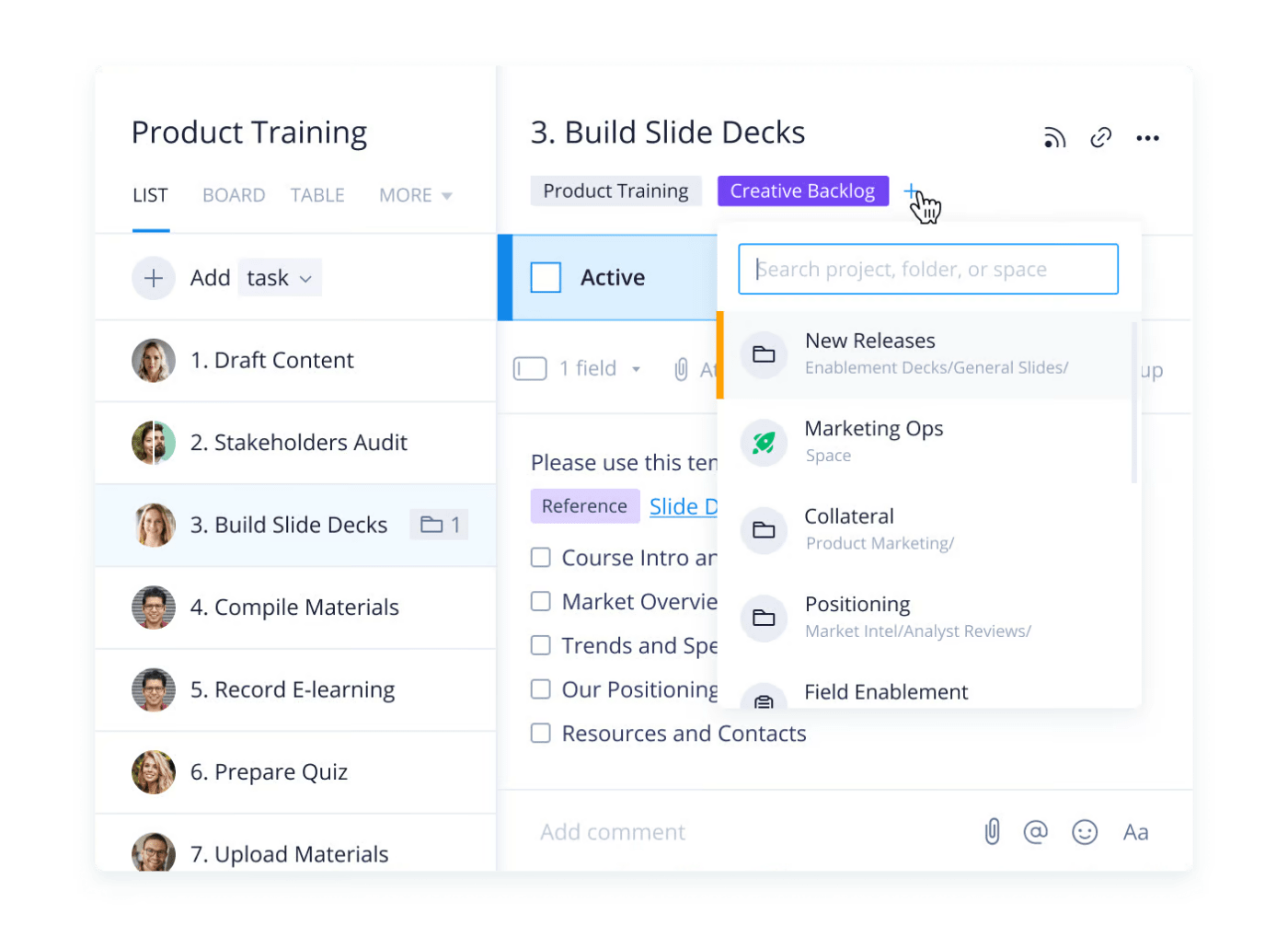
Cette option vous permet de classer vos entrées liées au projet et de les visualiser dans différents contextes. Voici ce que vous pouvez croiser :
- Tâches
- Sous-tâches
- Dossiers
- Jalons
- Phases
- Projets
Imaginons que vous deviez concevoir le logo d'un produit. Vous aurez plusieurs tâches et sous-tâches à attribuer à vos équipes marketing et conception. Avec Wrike, vous pouvez vous assurer que les membres concernés de l'équipe disposent de flux de travail personnalisés, sans duplication des tâches.
La fonctionnalité de balisage croisé fournit une meilleure connexion interdépartementale, une gestion facile des ressources et une visibilité améliorée.
3. Révision et collaboration
L'attente des validations et des commentaires ralentit votre flux de travail et perturbe les livrables. Wrike évite ce genre de situation grâce à ses options de révision et de collaboration.
Plus besoin de changer d'outil ou de type de fichier pour échanger des commentaires sur les projets : Wrike vous permet de laisser des commentaires directement sur les fichiers.
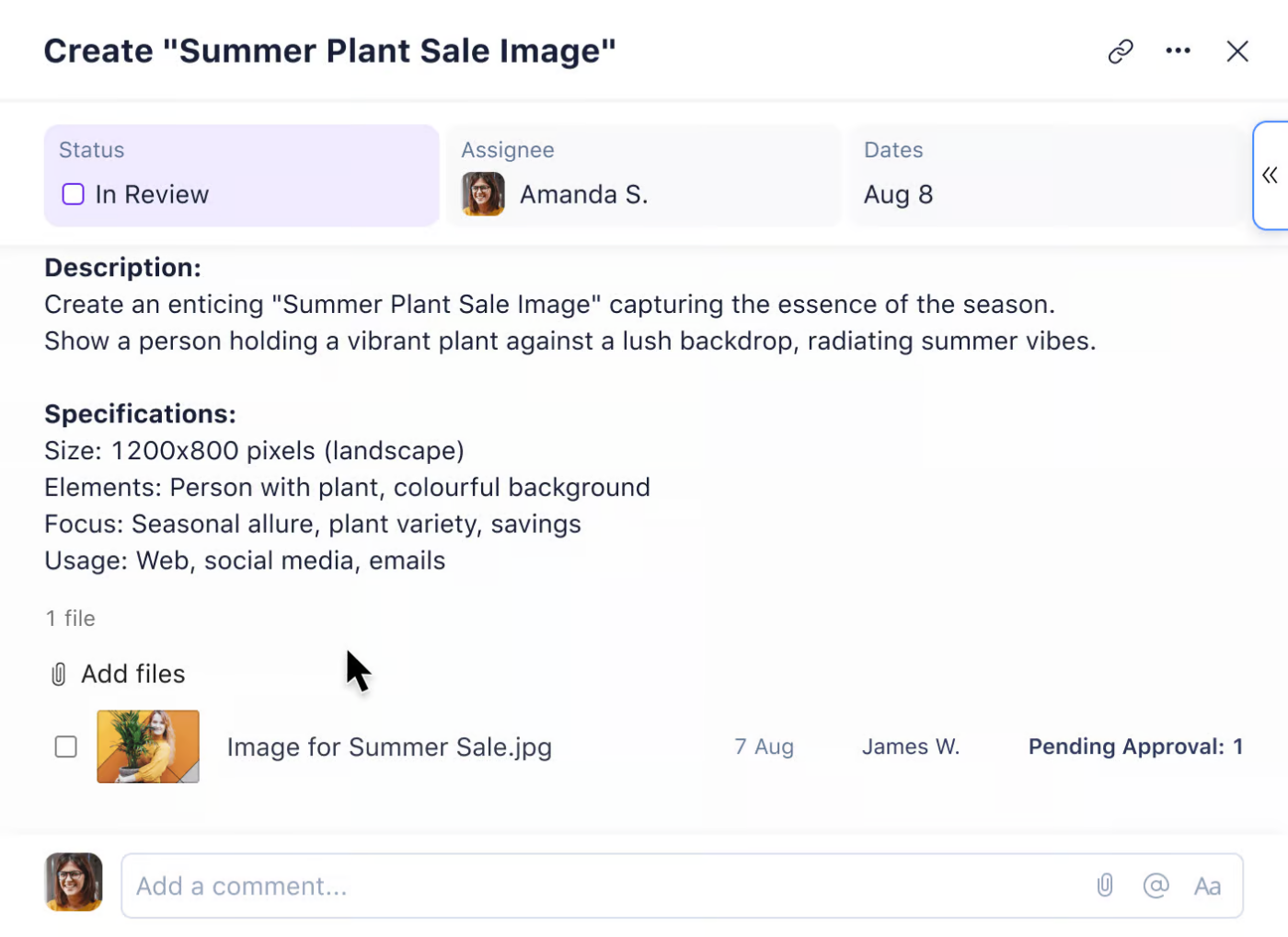
Affichez côte à côte les versions originales et mises à jour des fichiers pour les comparer facilement. Invitez vos collaborateurs à donner leur avis ou demandez-leur d'apporter des modifications contextuelles. Wrike stocke toutes les versions précédentes, vous pouvez donc toujours revenir en arrière et récupérer ce qui vous plaît.
Automatisez les processus d'approbation et recevez une notification dès que les projets sont prêts à être examinés. Vous pouvez créer des règles d'automatisation et approuver des projets spécifiques s'ils répondent aux critères.
Tarifs Wrike
- Free
- Équipe : 9,80 $/mois par utilisateur
- Entreprise : 24,80 $/mois par utilisateur
- Entreprise : contactez-nous pour connaître les tarifs
- Pinnacle : Contactez-nous pour connaître les tarifs
Qu'est-ce qu'Asana ?
Asana est l'un des noms les plus connus dans le monde de la gestion de projet. Il offre des options telles que la collaboration entre équipes, la transparence et la gestion facile des tâches, ce qui facilite considérablement la gestion de projets de tous types et de toutes tailles.
La plateforme vous permet de planifier et d'organiser vos projets en un seul endroit. Ajoutez les membres de l'équipe concernés et donnez-leur accès à des informations détaillées sur les tâches, les échéances et toute autre information susceptible de les aider à achever leur travail avec réussite.
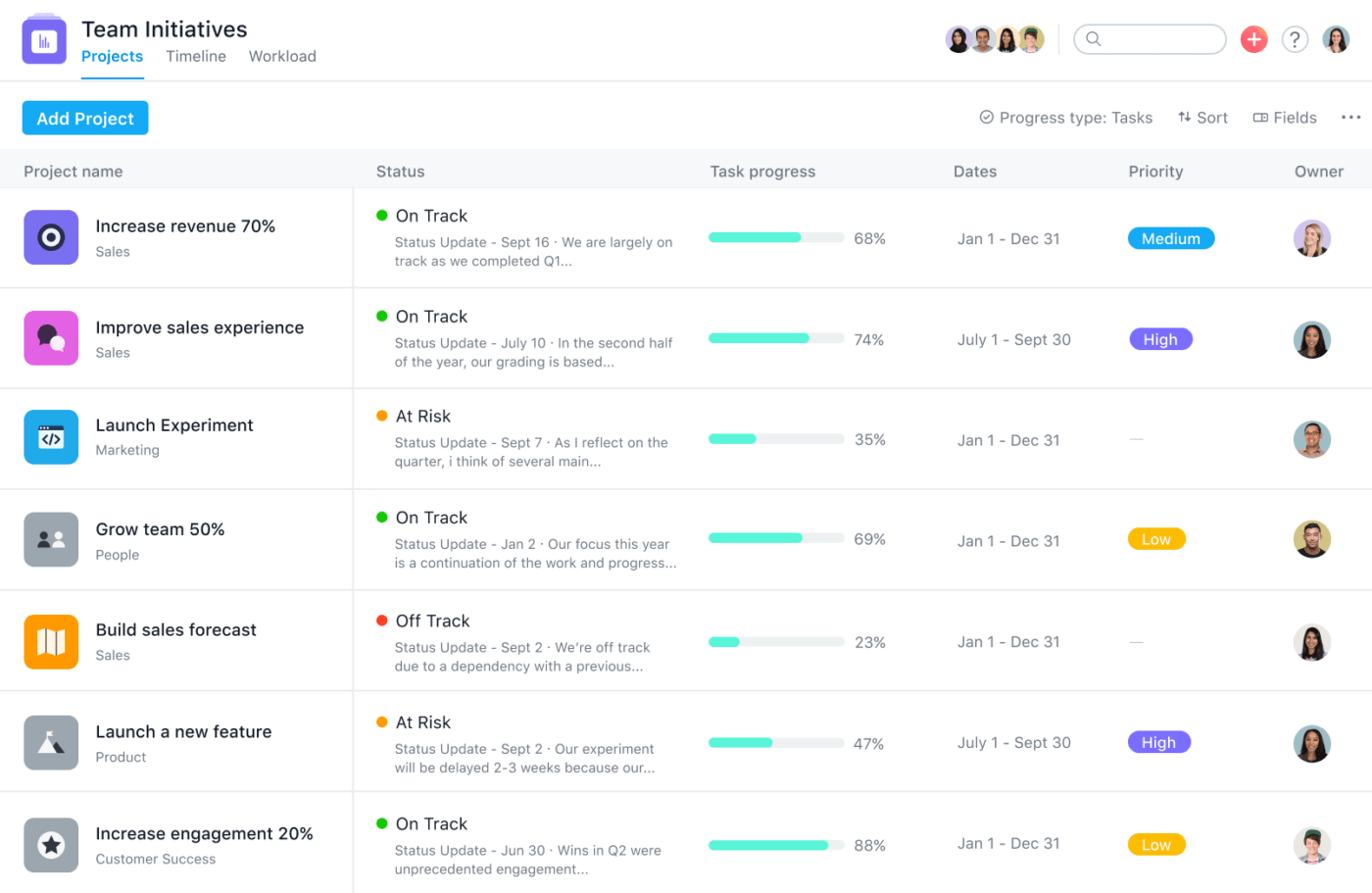
Grâce à plusieurs affichages, des mises à jour en temps réel et des champs personnalisés, vous pouvez observer vos projets sous différents angles et vous assurer qu'aucune tâche ne passe entre les mailles du filet.
Consultez vos tâches dans Mes tâches, suivez le temps passé pour gérer les budgets des projets et personnalisez les mises à jour que vous souhaitez recevoir dans votre boîte de réception.
Asana s'est forgé une solide réputation grâce à sa polyvalence, car il travaille avec différentes méthodologies de développement de projets. 😍
Fonctionnalités d'Asana
Asana est un outil bien connu, mais qu'est-ce qui le rend si formidable ? Passons en revue certaines de ses fonctionnalités signature.
1. Options de gestion des tâches
Asana dispose d'outils puissants pour la gestion des tâches. La plateforme vous permet de diviser votre travail en tâches plus faciles à gérer. Lorsque vous créez des tâches, Asana vous permet d'ajouter des assignés et des dates, de déterminer la priorité et d'utiliser des champs personnalisés pour définir des libellés.
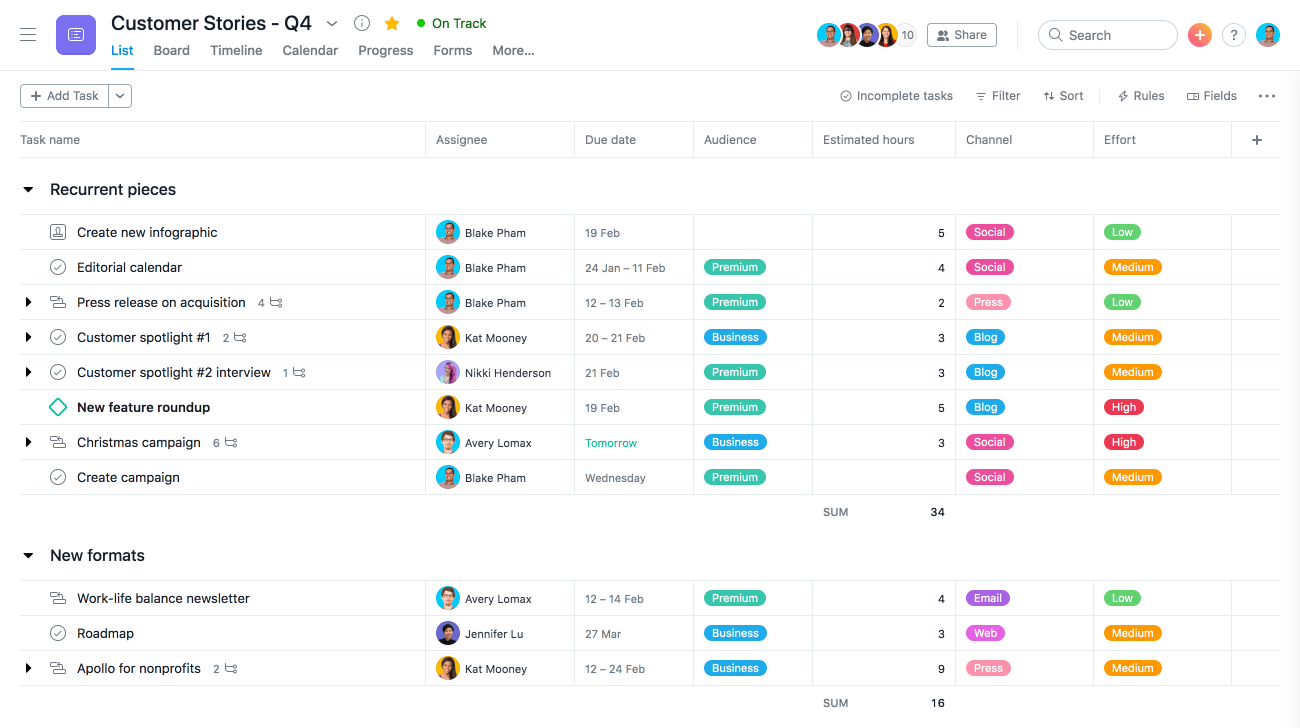
Vous pouvez diviser vos tâches en sous-tâches, définir des bloqueurs (tâches en attente d'autres tâches), créer des jalons pour déterminer des points de contrôle et personnaliser les approbations en un clic.
Asana met l'accent sur la collaboration : ajoutez des tâches à plusieurs projets et permettez aux membres de votre équipe de les suivre séparément, ajoutez des collaborateurs pour les tenir informés et laissez des commentaires.
La plateforme vous permet, à vous et à votre équipe, de créer des modèles et de rationaliser les actions répétitives.
2. Automatisations
Pourquoi perdre du temps à faire toujours les mêmes choses alors que vous pouvez automatiser vos processus ? Les fonctionnalités d'automatisation d'Asana permettent aux gestionnaires de projet de gagner un temps précieux.
La plateforme vous permet de définir des règles avec des déclencheurs et des actions pour automatiser votre travail. La bibliothèque de règles d'automatisation curatées par Asana est utile si vous avez besoin de suggestions en fonction de la nature de vos flux de travail.
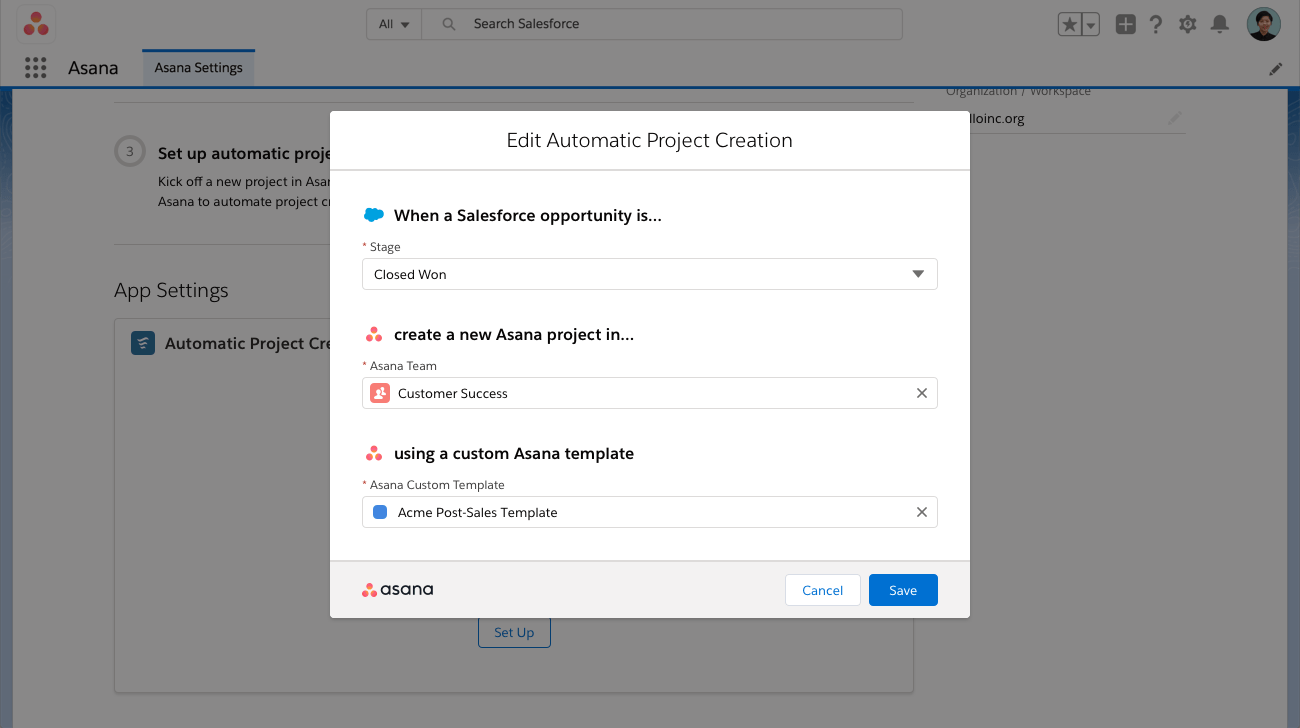
Vous ne souhaitez pas utiliser les règles d'Asana ? Créez les vôtres grâce au générateur de règles de la plateforme ! Personnalisez les déclencheurs et les actions pour rendre vos flux de travail plus efficaces et alléger la charge de travail de votre équipe.
Intégrez vos applications placées dans les favoris à Asana grâce à des automatisations. Par exemple, vous pouvez créer une automatisation pour envoyer une notification Slack aux membres de l'équipe concernés chaque fois qu'une tâche est mise à jour.
3. Gestion de la charge de travail
Les bons chefs de projet doivent savoir à tout moment à quel point leurs équipes sont occupées. Asana rend cela possible grâce à des fonctionnalités impressionnantes de gestion de la charge de travail qui vous permettent de suivre la capacité, de rééquilibrer le travail et de faire des prévisions.
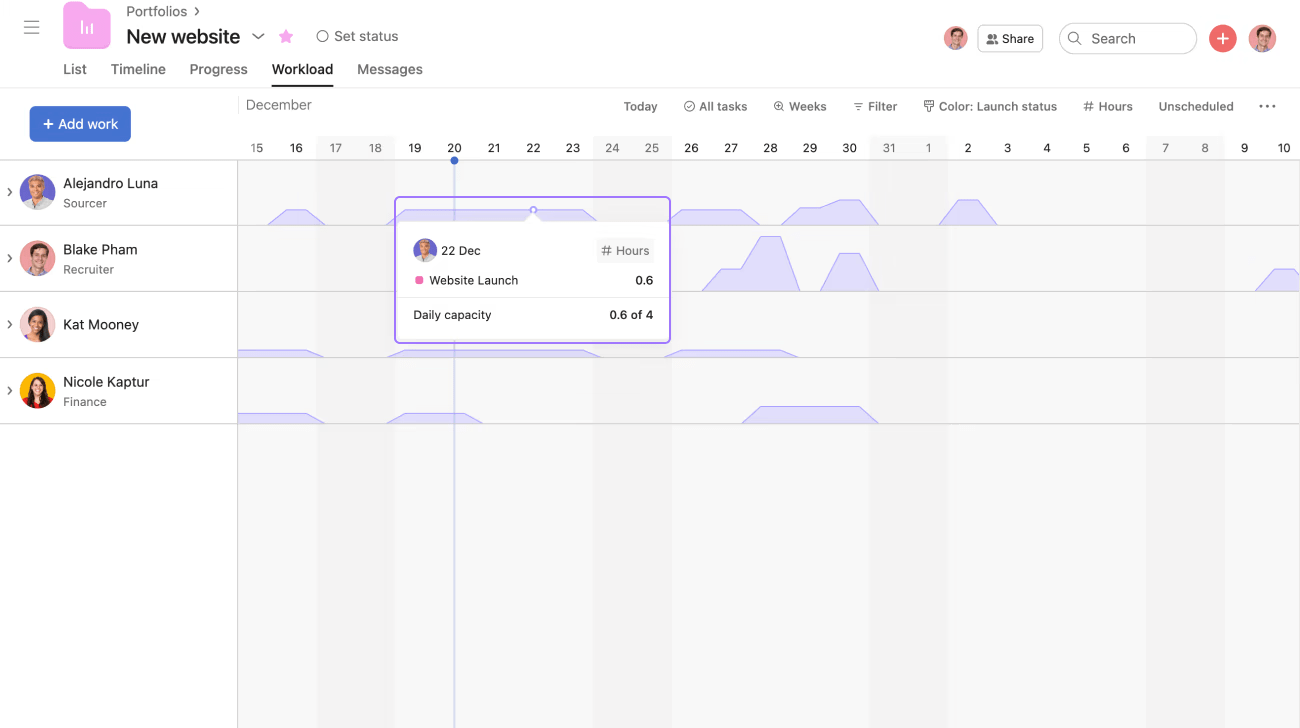
La plateforme vous permet de voir la charge de travail de toute l'équipe, même lorsque vous travaillez sur plusieurs projets. Vous pouvez également choisir de vous concentrer sur des membres ou des projets spécifiques. Visualisez leur charge de travail sur un échéancier pour voir leur capacité future et planifier à l'avance.
Pour chaque tâche que vous créez, vous pouvez estimer sa valeur (en points ou en temps nécessaire à son achèvement). Cela vous permet de déterminer l'effort requis et de vous assurer que votre équipe n'est pas surchargée.
Prévenez le burn-out en définissant la charge de travail maximale que votre équipe peut supporter au cours de la semaine. 🧘
Tarifs Asana
- Basique : Gratuit
- Premium : 10,99 $/mois par utilisateur
- Entreprise : 24,99 $/mois par utilisateur
*Toutes les prix listés se réfèrent au modèle de facturation annuel
Wrike vs Asana : comparaison des fonctionnalités
Il est difficile de désigner un gagnant dans la bataille entre Asana et Wrike, car les deux outils offrent des fonctionnalités remarquables. Comparons-les sur trois aspects essentiels : les tableaux de bord, les vues de projet et les fonctionnalités d'IA.
1. Tableaux de bord
Dans la bataille entre Wrike et Asana, les deux outils de gestion de projet offrent des tableaux de bord impressionnants qui vous permettent d'obtenir des informations détaillées sur la santé de vos projets, de visualiser des indicateurs et d'identifier les goulots d'étranglement.
Wrike vous offre un aperçu en temps réel de vos projets et des outils tels que le générateur de widgets pour ajouter de nouveaux éléments à observer. Vous pouvez également bénéficier de Wrike Insights : importez des données provenant de plus de 50 outils marketing et suivez tous les indicateurs pertinents à partir d'un seul endroit.

Asana vous permet de créer vos tableaux de bord et de choisir les données que vous souhaitez visualiser. Vous pouvez surveiller les dépenses, obtenir une vue d'ensemble du statut des tâches en cours et obtenir des informations sur les nombres de chiffres d'affaires. Vous avez besoin de plus de détails sur un point de données ? Cliquez pour l'agrandir et voir des informations telles que le projet auquel il appartient, les objectifs ou les tâches qui doivent être achevées avant lui.
En termes de tableaux de bord, nous pouvons déclarer cette manche nulle ! Le seul élément qui pourrait donner un léger avantage à Asana est son interface légèrement plus moderne et gratuite (selon certains utilisateurs), qui peut faciliter le travail.
2. Modèles
Les modèles vous permettent de prendre des raccourcis vers vos objectifs de gestion de projet, ce qui vous fait gagner du temps et rationalise les processus. Tous les outils de gestion de projet de qualité s'appuient sur des modèles. Il n'est donc pas surprenant que Wrike et Asana proposent tous deux des collections impressionnantes.
Wrike propose plus de 80 modèles et environ 30 outils d'assistance à la gestion de projet. Vous pouvez utiliser un modèle pour le travail d'équipe agile, la hiérarchisation des objets du projet, l'élaboration de plans de communication, le suivi des tâches, etc.
Asana propose également plus de 80 modèles classés par catégories telles que la planification de projet, la gestion des ressources, le suivi du temps et Agile. Grâce à un large éventail d'options spécifiques à la gestion de projet, vous n'aurez aucun mal à trouver un modèle adapté à vos besoins.
Il convient de noter que les modèles Wrike sont disponibles avec le forfait gratuit, ce qui lui donne un avantage dans ce domaine.
3. Affichages du projet
Examiner votre projet sous différents angles vous aide à évaluer son état et à repérer les goulots d'étranglement. C'est pourquoi un outil de gestion de projet offre plusieurs façons d'afficher. Dans le débat Wrike vs Asana, les deux outils proposent plusieurs options qui vous permettent de voir les tenants et aboutissants de vos projets.
Wrike divise les vues de projet en vues principales et personnalisées. Les vues principales sont visibles par votre équipe lorsqu'elle ouvre un dossier, un projet ou un espace particulier. Elles comprennent 10 vues :
- liste
- Tableau
- Ressources
- Diagramme de Gantt
- Tableur
- Calendrier
- Timelog
- Analyses
- Steam
- Fichiers
Les vues personnalisées sont celles que vous adaptez à un objectif particulier. Vous pouvez choisir parmi cinq options pour créer des vues personnalisées pour vos projets : liste, tableau, diagramme de Gantt, tableau ou fichiers.
L'approche d'Asana est plus basique, puisqu'elle propose cinq affichages au total :
- liste
- Tableau Kanban
- Échéancier
- Diagramme de Gantt
- Calendrier
Si vous recherchez une option plus personnalisable et offrant une plus grande variété, Wrike est le meilleur choix.
Asana contre Wrike sur Reddit
Voyons comment les utilisateurs avertis de Reddit se positionnent dans le dilemme Asana vs Wrike.
Un utilisateur a mentionné qu'il aimait Asana en raison de son interface:
« J'ai toujours préféré Asana, qui est généralement un peu plus intuitif et plus facile à digérer le contenu. »
Certains utilisateurs ne sont toutefois pas satisfaits du service client d'Asana :
« L'assistance par e-mail prend généralement 6 jours pour répondre à chaque e-mail. Il est impossible de résoudre le moindre problème. Vous avez de la chance s'ils répondent dans les 2-3 jours. »
Voici un extrait de ce qu'un utilisateur de Reddit a dit à propos du service client de Wrike :
« Je suis connecté par discuter en direct en moins d'une minute. Tout le monde parle toujours un anglais impeccable, me comprend presque toujours du premier coup, a la réponse ou transmet réellement mon problème à l'équipe concernée, et je reçois un appel téléphonique ou un e-mail le lendemain avec une mise à jour. »
Un autre utilisateur du même fil de discussion a mentionné ceci à propos de Wrike en tant qu'outil de gestion de projet :
« Si vous souhaitez faire de la gestion de projet très simple, cela peut travailler. Mais cela ne fonctionnera pas pour des projets complexes ou pour la gestion de portefeuille, par exemple... »
Découvrez ClickUp : la meilleure alternative à Wrike et Asana
Wrike et Asana sont deux excellentes solutions logicielles de gestion de projet, mais elles excellent dans des domaines différents. Asana dispose d'une interface intuitive et peut gérer des projets complexes, tandis que Wrike offre un forfait gratuit haut de gamme et des fonctionnalités impressionnantes de planification des ressources.
Le choix entre les deux se résume donc à faire des compromis, ce qui ne devrait pas être le cas.
Il existe une autre option : ClickUp! Cette plateforme de gestion de projet tout-en-un offre tout ce dont vous avez besoin pour exceller dans votre travail et obtenir d'excellents résultats, ce qui en fait une excellente alternative à Wrike et Asana. Elle vous offre assistance à chaque étape de la gestion de votre projet, de la planification et l'organisation à la création de rapports et l'analyse.
Trêve de discuter, voyons pourquoi ClickUp est une bouffée d'air frais dans le monde des logiciels de gestion de projet et quelles options lui ont valu de figurer dans la liste des entreprises les plus innovantes en matière de lieu de travail en 2023 établie par Fast Company.
Gérez tous vos projets avec ClickUp tâches
Diviser vos projets en plusieurs parties n'a pas beaucoup d'intérêt si votre outil de gestion de projet ne propose pas d'options pour les gérer. Ce genre de scénario ne se produit jamais avec ClickUp, car il est le fournisseur d'une palette de fonctionnalités de gestion des tâches.
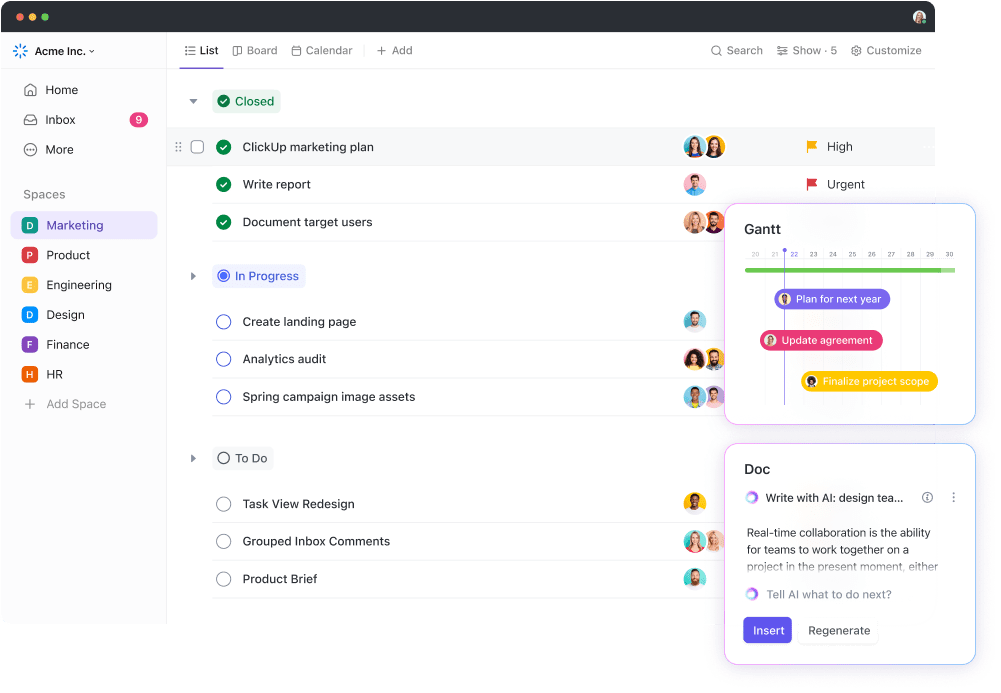
Le principal atout de ClickUp Tasks est sa personnalisation : gérez vos tâches pour n'importe quel secteur, processus et flux de travail. Prenez le contrôle de vos flux de travail avec ClickApps, une fonctionnalité qui vous permet de créer une expérience d'équipe personnalisée au sein de votre environnement de travail. Voici quelques-unes des ClickApps qui facilitent la gestion des tâches :
- Automatisations
- Champs personnalisés
- Édition collaborative
- Tableaux de bord
Vous pouvez ajouter plusieurs assignés à une tâche, définir des priorités, joindre des pièces jointes, ajouter des sous-tâches à des tâches parent, définir des actions récurrentes, créer des relations et des dépendances, et faire passer votre outil de gestion de projet à un niveau supérieur ! 📈
2. Visualisez vos projets avec les tableaux Kanban ClickUp
ClickUp propose plus de 15 vues qui vous aident à visualiser vos projets sous tous les angles ! Si vous souhaitez visualiser vos projets, il n'y a pas de meilleure option que les tableaux Kanban de ClickUp.
Le logiciel de gestion de projet dispose de tableaux Kanban, qui constituent un outil visuel puissant pouvant s'adapter à tous les besoins en matière de flux de travail. Vous pouvez regrouper les cartes de tâches par statut, date d'échéance, balises, priorité, assigné ou tout autre champ personnalisé.

La conception par glisser-déposer et les fonctionnalités de filtrage et de tri vous permettent de déplacer les cartes sans effort et de rendre vos flux de travail efficaces et rationalisés en quelques clics seulement.
Sélectionnez une carte de tâche pour fournir des détails tels que sa durée, son assigné, sa date d'échéance, son niveau de priorité et sa catégorie. Vous apprécierez la possibilité de mettre à jour plusieurs tâches à la fois directement depuis le tableau en quelques clics seulement. 🖱️
ClickUp propose également la vue « Tout » (Tout) qui permet de combiner plusieurs flux de travail en un seul Kanban et d'avoir une idée claire de la progression de votre portfolio. Vous pouvez utiliser les mentions, les fils de commentaires et les emojis pour collaborer en temps réel et en toute transparence avec vos collègues sur différents projets.
3. Gérez les échéanciers de vos projets avec les diagrammes de Gantt ClickUp
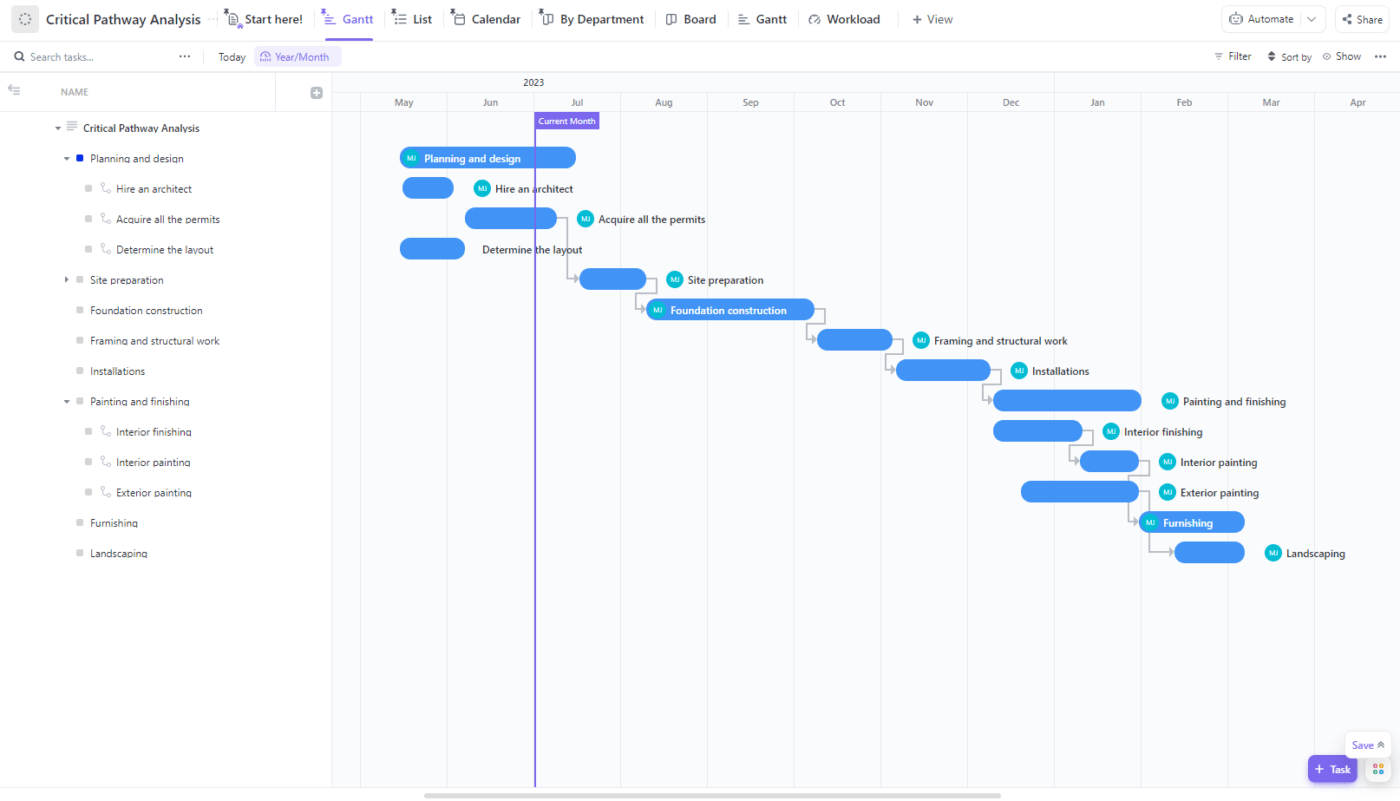
La gestion de projet ne consiste pas seulement à vivre l'instant présent : vous devez avoir une vue d'ensemble claire des échéanciers de progression afin de vous assurer qu'aucune échéance n'est manquée et que les contretemps sont réduits au minimum.
La vue « Diagramme de Gantt » de ClickUp vous permet d'afficher les échéanciers pour gérer les tâches, respecter les délais, suivre la charge de travail et la progression, et identifier les goulots d'étranglement en matière de ressources ou de livraison.
Utilisez-le pour obtenir une vue d'ensemble de tous vos projets ou concentrez-vous sur certains d'entre eux. ClickUp offre de nombreuses options de filtrage et de tri pour vous garantir d'obtenir uniquement les résultats que vous souhaitez observer. Mettez à jour votre diagramme de Gantt par simple glisser-déposer, créez des dépendances entre les tâches pour optimiser les flux de travail et affichez des pourcentages pour suivre la progression d'une tâche.
ClickUp offre un suivi intelligent des chemins de dépendance : il suffit d'activer l'option « Critical Path » (Chemin critique) pour commencer à suivre les inefficacités potentielles qui ont un impact sur les délais.
Si vous ne souhaitez pas créer vos diagrammes de Gantt à partir de zéro, utilisez l'un des excellents modèles de ClickUp. Ce logiciel de gestion de projet propose plus de 1 000 modèles pour répondre à divers besoins. Vous pouvez également l'intégrer à vos outils e-mail et de travail de placer dans les favoris afin de centraliser votre effort.
ClickUp : le bras droit de tout chef de projet
Choisir le meilleur logiciel de gestion de projet ne devrait jamais impliquer de faire des compromis sur des options précieuses.
Mais entre Wrike et Asana, ClickUp vous évite tout compromis et vous permet de profiter d'une grande facilité d'utilisation, d'une interface conviviale et de fonctionnalités robustes. 🥰
Réalisez des projets petits et grands, simples et complexes, et faites confiance à ClickUp pour planifier, organiser, gérer et livrer vos projets sans stress. Essayez la version gratuite de la plateforme et explorez ses options !

